Een programma automatisch sluiten in Windows met AutoClose
Wij als computergebruikers zijn nogal lui, wat betekent dat we allemaal graag een versie van Windows 10 zouden hebben die grotendeels geautomatiseerd is. Nou, dat is vandaag niet mogelijk, maar tot die tijd gaan we kijken naar een programma dat bekend staat als AutoClose . Het zou niet al te moeilijk moeten zijn om het erover eens te zijn dat velen van ons de neiging hebben om onze computers vrij vaak aan te laten staan. Gedurende deze tijd draaien verschillende apps en programma's op de achtergrond. Je weet dit misschien niet, maar wanneer programma's worden uitgevoerd, verbruiken ze veel stroom, daarom is het logisch om ze te sluiten.
Maar zoals hierboven vermeld, zijn ze te lui, daarom gaan we ons vandaag concentreren op AutoClose . Deze tool is ontworpen om programma's die nog actief zijn automatisch te sluiten wanneer een computer een tijdje onbeheerd wordt achtergelaten. Niet alleen dat, maar computergebruikers kunnen deze tool instructies geven om hun systeem af te sluiten of in de slaapstand te zetten. Het is best cool als je het ons vraagt, en het is iets dat we graag zien standaard worden in toekomstige versies van Windows 10 .
Een programma(Program) automatisch sluiten in Windows
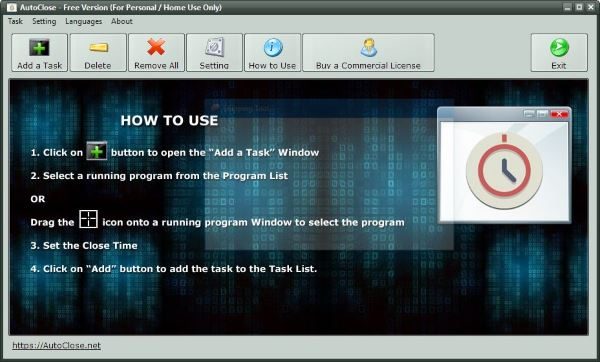
Na het downloaden en installeren van AutoClose , ga je gang en start je het. U zou een fatsoenlijk ogende grafische gebruikersinterface moeten tegenkomen met een korte beschrijving van het uitvoeren van basistaken. Klik(Click) op het scherm om de basishandleiding te verwijderen en je bent klaar om te rommelen.
Om nu uw eerste programma toe te voegen, klikt u gewoon op de knop Taak toevoegen(Add a Task) en wacht u een paar seconden terwijl het lege gebied wordt gevuld met de momenteel actieve programma's. Om een programma automatisch te laten sluiten, klikt u erop en kiest u uit een van de verschillende opties hieronder.
Gebruikers kunnen instellen hoeveel dagen, uren, minuten of seconden moeten verstrijken voordat een tool automatisch wordt gesloten. Het is ook mogelijk om het jaar en de maand in te stellen waarop u wilt dat een programma stopt.
We vermoeden dat de tweede optie meer voor zakelijke gebruikers is, maar de eerste is meer in de trant van de thuisgebruiker.
Nadat u uw programma hebt toegevoegd, kunt u op de knop Verwijderen(Delete) klikken om het te verwijderen, of als er meerdere programma's zijn, op de knop Alles verwijderen(Remove All) klikken om ze massaal te laten verwijderen.

Hier is het ding, de knop Instellingen(Settings) is er in de eerste plaats voor gebruikers om te beslissen wat ze willen dat de computer doet nadat de software de programma's heeft gesloten. Als u wilt, kan AutoClose uw pc afsluiten, opnieuw opstarten(reboot it) , in de sluimerstand(Hibernation) zetten en meer.
Download automatisch sluiten
AutoClose is vanuit ons oogpunt behoorlijk indrukwekkend, en het beste van alles is dat het gratis is voor persoonlijk gebruik. Je kunt het downloaden van de homepage .
Related posts
UninstallView is een draagbare software voor het verwijderen van programma's voor Windows
Deel bestanden met iedereen met Send Anywhere voor Windows PC
VirtualDJ is een gratis virtuele DJ-software voor Windows PC
Alt-Tab Terminator verbetert de standaard Windows ALT-Tab-functionaliteit
Harde schijven verwisselen in Windows 11/10 met Hot Swap
Invoice Expert: gratis factuur-, inventaris- en factureringssoftware voor Windows
Blokkeer dat programma's in Windows 10 worden uitgevoerd met AskAdmin
Gratis software om lege mappen te verwijderen in Windows 11/10
Windows Search Alternative Tools voor Windows 10
Balabolka: draagbare gratis tekst-naar-spraak-converter voor Windows 10
Beste gratis barcodescanner-software voor Windows 10
Cyberduck: gratis FTP, SFTP, WebDAV, Google Drive-client voor Windows
Freeplane is gratis mindmapping-software voor Windows 11/10
Controleer de gecrashte applicatie in Windows met WinCrashReport
Beste gratis Partition Manager-software voor Windows 11/10
Geïnstalleerde programma's naar een ander station verplaatsen in Windows 10
Beste gratis ISO Mounter-software voor Windows 11/10
Bewerk, voeg toe, herstel, verwijder items uit nieuw contextmenu in Windows
Beste gratis Photo to Cartoon online tools en software voor Windows PC
Comet (Managed Disk Cleanup): alternatief voor Windows Disk Cleanup Tool
